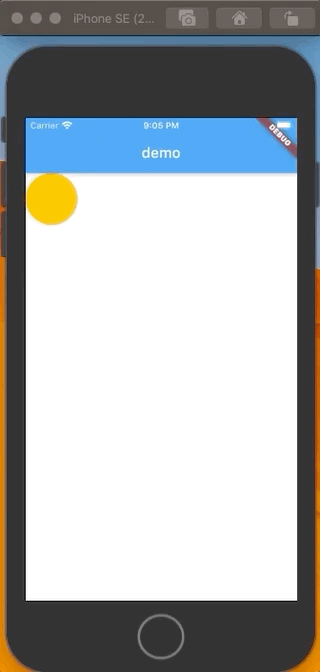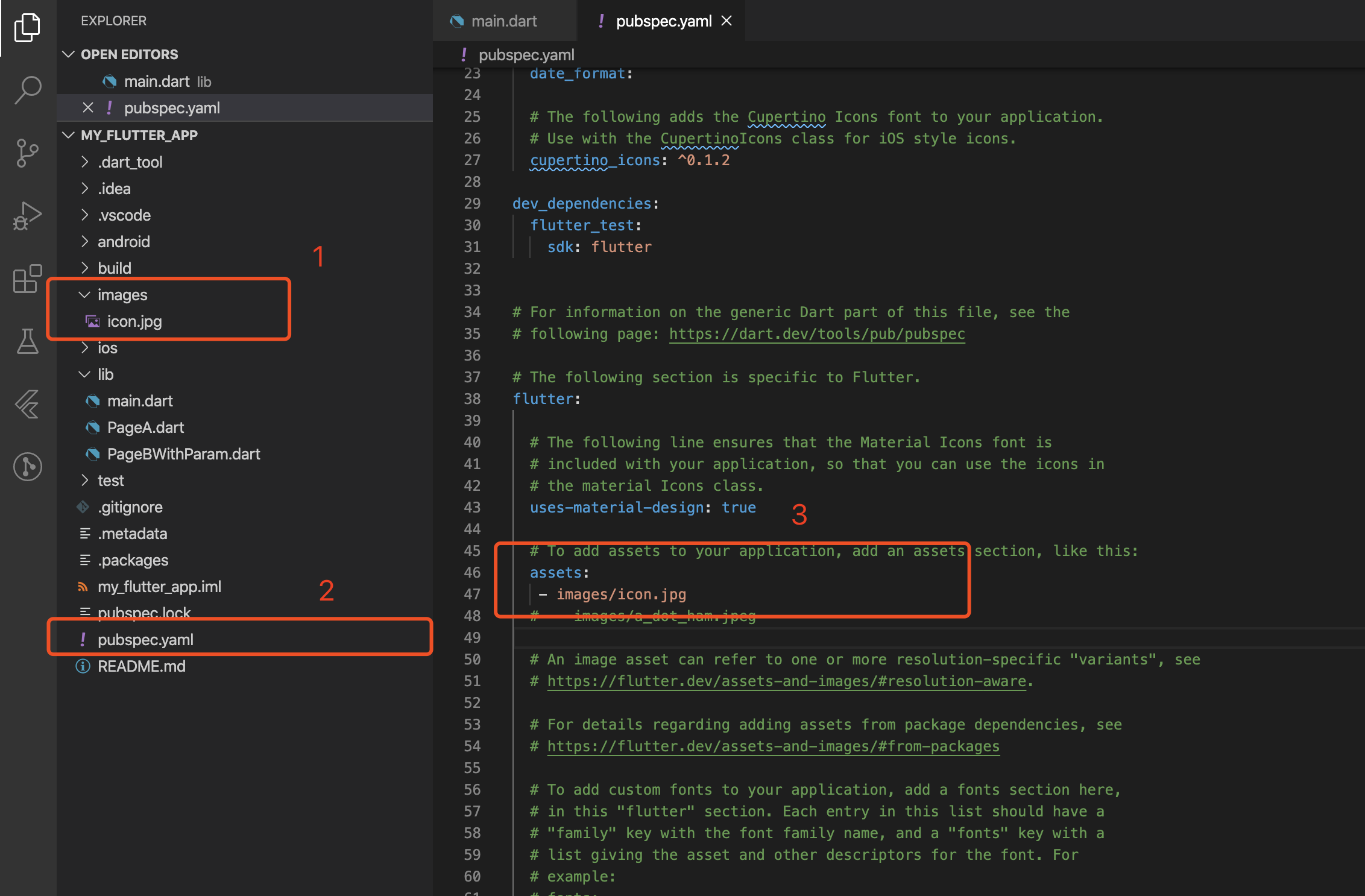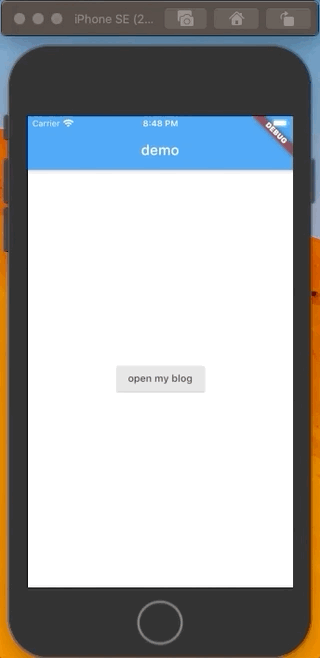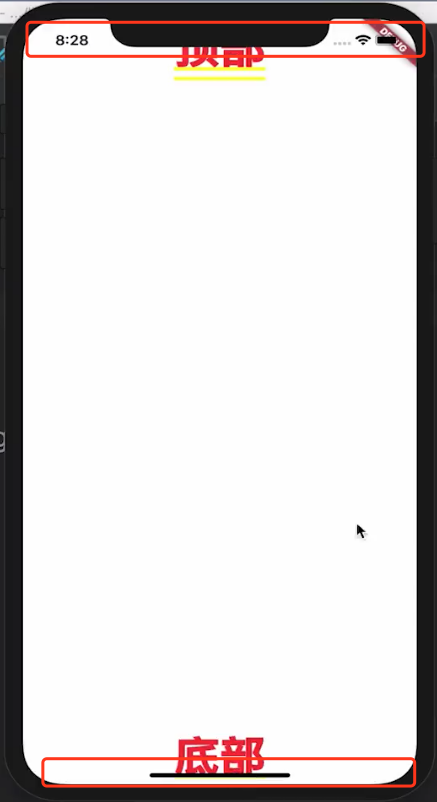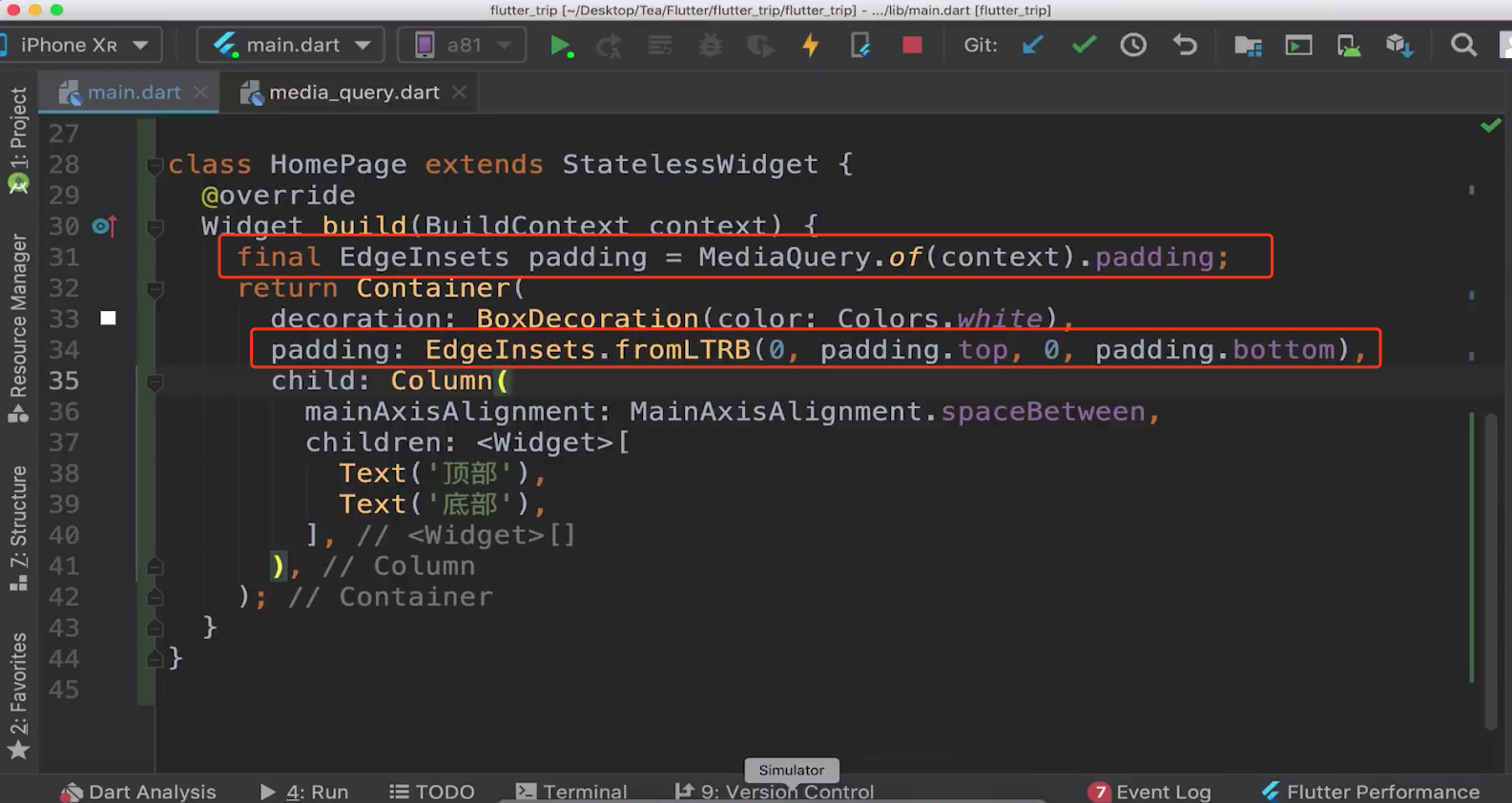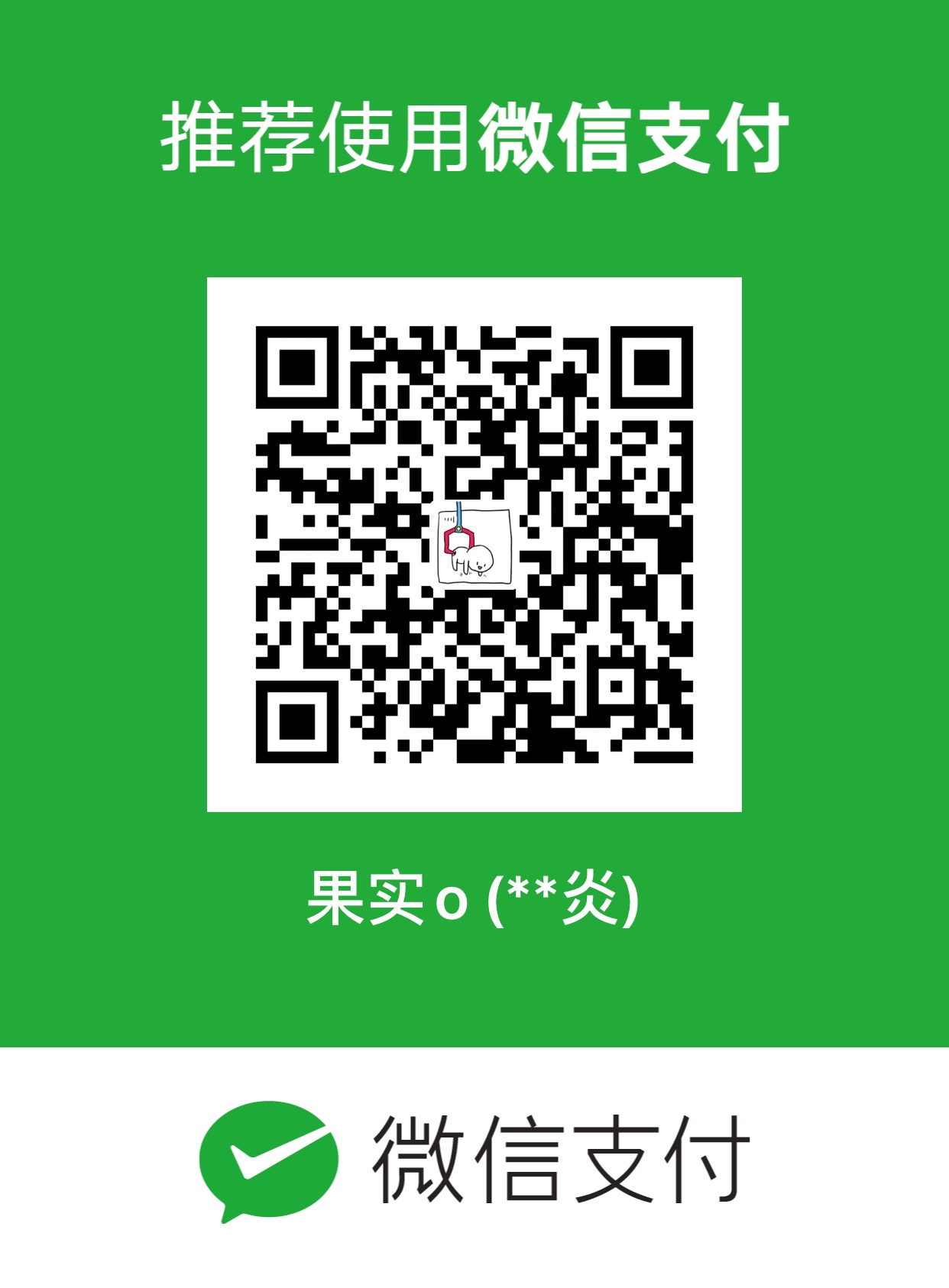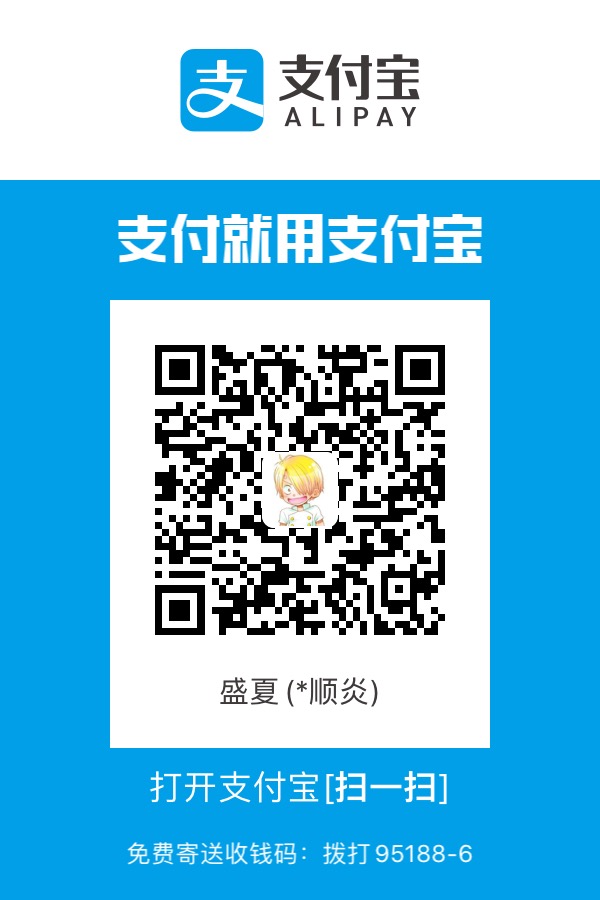flutter基础开发
开发flutter app所需要了解的一些基础知识
手势检测
利用GestureDetector组件可以监听用户在屏幕上的手势,包括点击、双击、长按等,下面带大家看一个根据用户手势可以移动的小球的示例
GestureDetector组件的onPanUpdate参数可以监听用户的拖动,传入函数可以接收一个事件详情的参数,可以获取到用户手指滑动的上下左右距离,再实时更新小球的定位moveX,moveY
1 | class MyPage extends StatefulWidget { |
引用本地图片资源
Flutter中引入图片资源需要先在配置文件 pubspec.yaml 中添加资源的路径
然后才能在代码中引用图片资源
1 | Image( |
Icon
内置icon
Material design内置的icon:https://material.io/resources/icons/?style=baseline
自定义Icon
- 我们先构造一个类:dart
1
2
3
4
5
6const IconData(
this.codePoint,//必填参数,fonticon对应的16进制Unicode {
this.fontFamily,//字体库系列
this.fontPackage,//字体在那个包中,不填仅在自己程序包中查找
this.matchTextDirection: false,图标是否按照图标绘制方向显示
}); - 然后我们需要向使用字体一样,在pubspec.yaml中配置我们的iconyaml
1
2
3
4fonts:
- family: devio
fonts:
- asset: fonts/devio.ttf - 代码中的使用dart
1
child: new Icon(new IconData(0xf5566, fontFamily: "devio"), size: 100.0, color: Colors.blueAccent,)
打开第三方应用
app内有些有打开其他app的需求,比如浏览器、地图等(需要搜索相关软件的schema,IOS和Android的不一样),可以利用dart包url_launcher提供的方法实现
1 | class MyApp extends StatelessWidget { |
全面屏适配
问题
传统布局的高度不足,导致上下留黑边;
基于屏幕顶部和底部的布局,如弹框,在全面屏上显示会发生位移;
安全区域的问题。
适配方案
使用了Scaffold的appbar与bottomNavigationBar是不需要适配的,因为Scaffold框架会自动帮我们完成这些适配工;
使用SafeArea来包裹页面,SafeArea是Flutter中的一个用于适配全面屏的组件,简单但是相较于第三点不灵活。类似于iOS中storyboard中的Safe Area Relative Margins和React Native的SafeAreaView;

借助MediaQuery.of(context).padding来获取屏幕四周的padding,然后根据padding自己手动实现对安全区域的控制(简单且灵活)。

android需要添加额外配置
在AndroidManifest.xml声明max_aspect值
由于全面屏手机的高宽比比之前大,如果不适配的话,Android默认为最大的宽高比是1.86,小于全面屏手机的宽高比,因此,在全面屏手机上打开部分App时,上下就会留有空间,显示为黑条。这样非常影响视觉体验,另外全面屏提供的额外空间也没有得以利用,因此,这样的应用需要做相关适配。
针对此问题,Android官方提供了适配方案,即提高App所支持的最大屏幕纵横比,实现起来也比较简单,在AndroidManifest.xml中做如下配置即可:
其中ratio_float为浮点数,官方建议为2.1或更大,因为18.5:9=2.055555555……,如果日后出现纵横比更大的手机,此值将需要设为更大。
因此,建议开发者在自己App AndroidManifest的Application标签下面增加下面一段代码:
1 | <meta-data android:name="android.max_aspect" android:value="2.1" /> |
项目优化
- 代码优化
- 封装冗余代码
- 包大小
- 压缩本地图片
- 使用单架构so
- 流畅性优化
- 按需创建页面
- 按需AutomaticKeepAliveClientMixin
- 耗时的计算放到独立的Isolate
- 内存优化
- 图片优化:根据控件大小加载指定分辨率的图片
- 分页加载
- 使用ListView.build()来复用子控件,它会只创建可视区内的元素
- 防止内存泄漏,dispose需要销毁的listener等